È possibile generare un report rapido utilizzando i valori predefiniti o un report personalizzato con valori specificati. È inoltre possibile pianificare un report personalizzato da eseguire a intervalli ricorrenti. Tutti i report vengono visualizzati nella pagina Report (Reports), in cui è possibile scaricare e visualizzare i dati del report. È inoltre possibile visualizzare i report pianificati in questa pagina.
Nella nuova interfaccia utente di Orchestrator, fare clic su Report (Reports). La pagina include tutti i report generati.
Per scaricare un report, fare clic sul link Completato (Completed) del report. Il report viene scaricato come un file ZIP che include il report in formato PDF. Se è stata configurata l'esportazione del report in formato CSV, il file ZIP contiene entrambi i file PDF e CSV.
- PDF:
- Rappresentazione grafica della distribuzione del traffico aziendale, del trasporto e delle applicazioni principali.
- Prime 10 applicazioni per traffico e tipi di trasporto.
- Primi 10 Edge per applicazioni.
L'immagine seguente mostra un frammento di esempio di un report PDF:
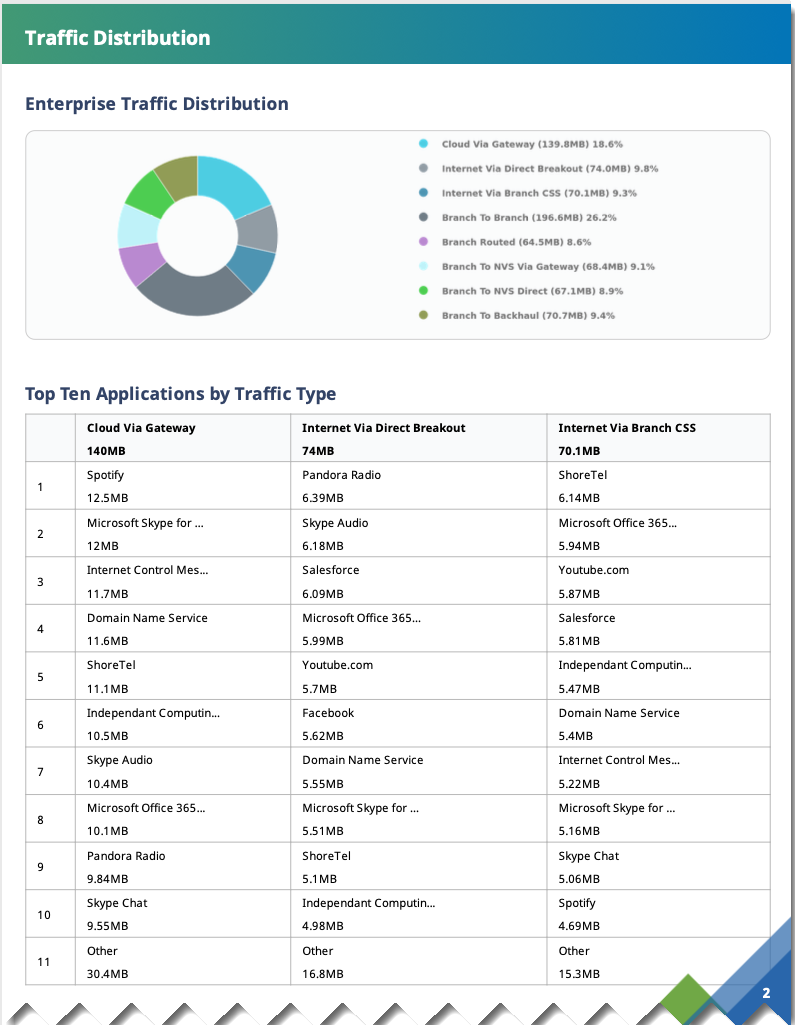 La distribuzione del traffico aziendale include i seguenti dati:
La distribuzione del traffico aziendale include i seguenti dati:- Cloud tramite gateway (Cloud Via Gateway): traffico associato a Internet che passa attraverso SD-WAN Gateway.
- Internet tramite breakout diretto (Internet Via Direct Breakout): traffico associato a Internet che esce direttamente dalla filiale e non passa attraverso i tunnel VMware.
- Internet tramite CSS filiale (Internet Via Branch CSS): traffico associato ai servizi di sicurezza cloud direttamente dalla filiale VMware.
- Da filiale a filiale (Branch to Branch): il traffico passa attraverso i tunnel SD-WAN Gateway/SD-WAN Hub/SD-WAN dinamico direttamente tra due filiali VMware.
- Filiale instradata (Branch Routed): traffico associato alle destinazioni connesse/statiche/instradate (underlay) locali.
- Da filiale a NVS tramite gateway (Branch To NVS Via Gateway): traffico associato dalla filiale a Non VMware SD-WAN Site tramite SD-WAN Gateway.
- Da filiale a NVS diretto (Branch to NVS Direct): traffico associato dalla filiale al Non VMware SD-WAN Site attraverso tunnel IPSec diretti.
- Dalla filiale al backhaul (Branch To Backhaul): traffico associato a Internet sottoposto a backhaul dalla filiale a VMware SD-WAN Hubs.
- CSV: vengono scaricati i seguenti file CSV.
- Siti principali per applicazioni (Top Sites by Applications): elenca tutte le applicazioni, il nome dell'Edge, la descrizione dell'Edge, i byte trasmessi e i byte ricevuti.
- Tipo di traffico (Traffic Type): elenca tutti i percorsi di flusso, le applicazioni, il nome dell'Edge, la descrizione dell'Edge, i byte trasmessi e i byte ricevuti.
- Tipo di trasporto (Transport Type): elenca tutti i tipi di trasporto, le applicazioni, il nome dell'Edge, la descrizione dell'Edge, i byte trasmessi e i byte ricevuti.
L'immagine seguente mostra un frammento di esempio di un report CSV per Siti principali per applicazioni (Top Sites by Applications):
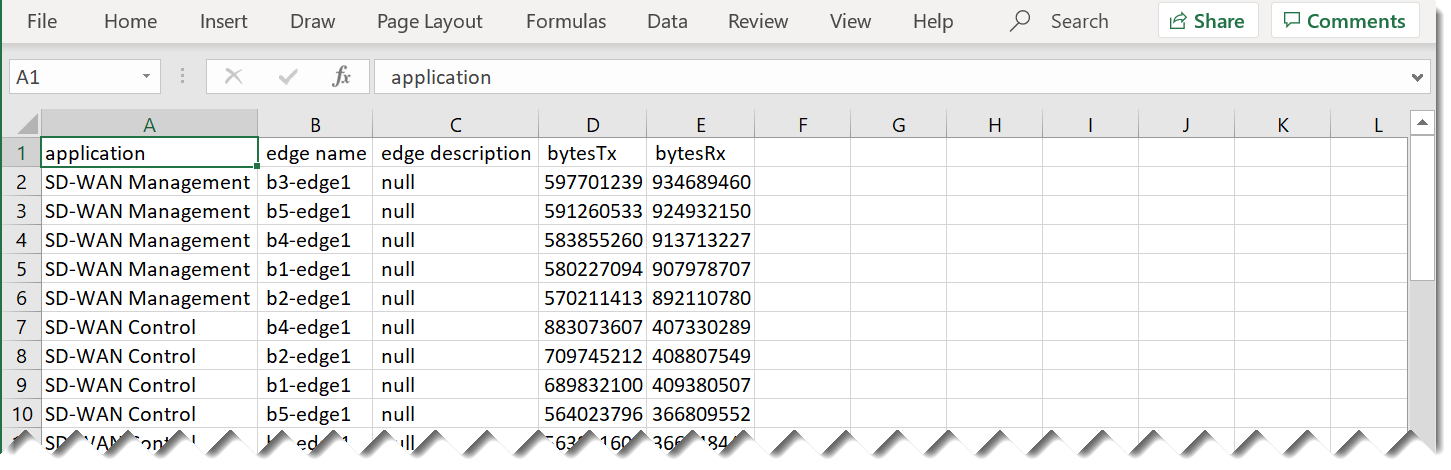
Per eliminare un report, selezionare il report e fare clic su ELIMINA (DELETE) .
Per visualizzare i report pianificati, fare clic su REPORT PIANIFICATI (SCHEDULED REPORTS).
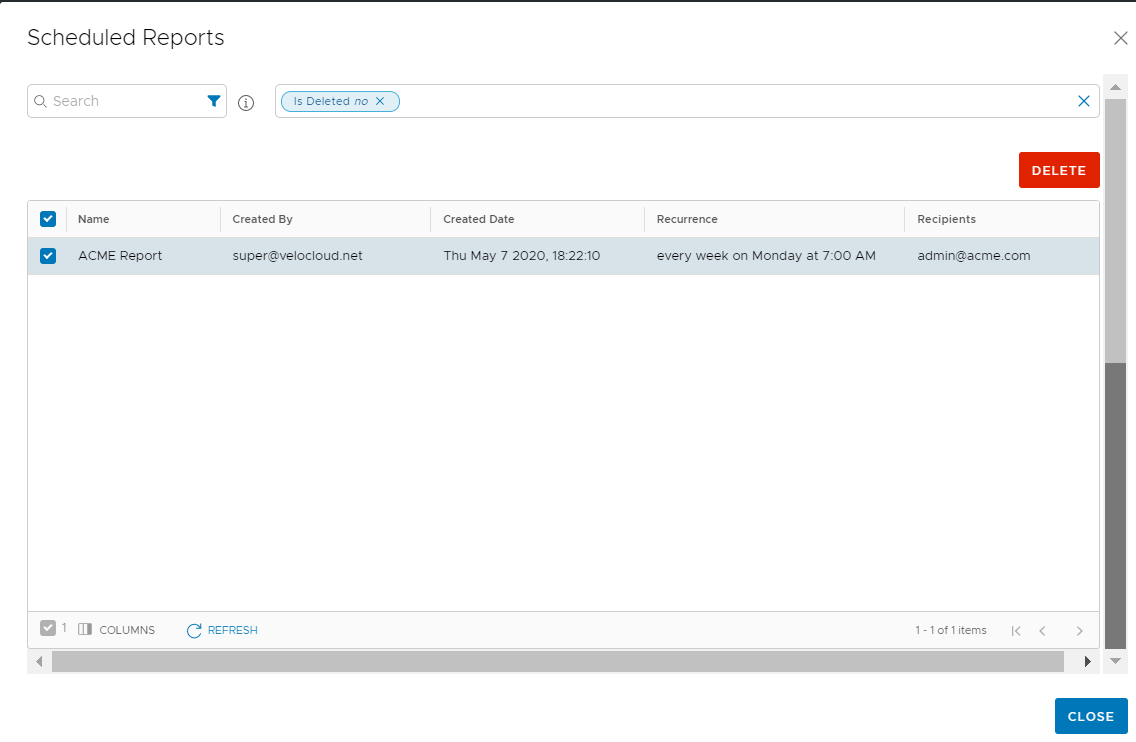
Nella finestra Report pianificati (Scheduled Reports) vengono visualizzati i dettagli dei report e la pianificazione.
Per rimuovere un report dalla pianificazione, selezionare il report e fare clic su ELIMINA (DELETE).